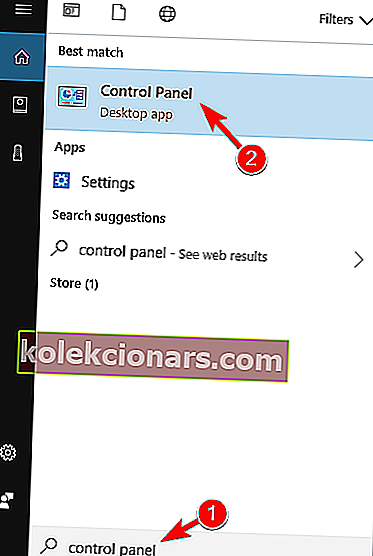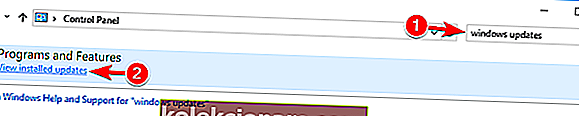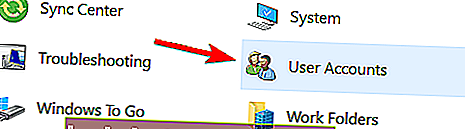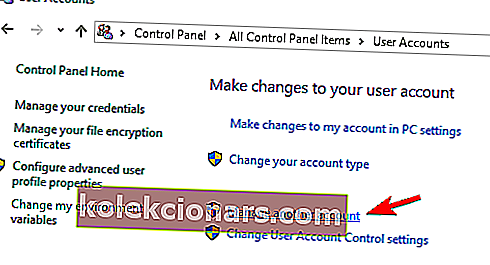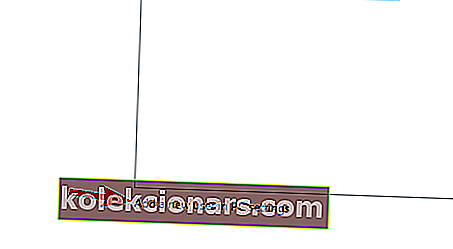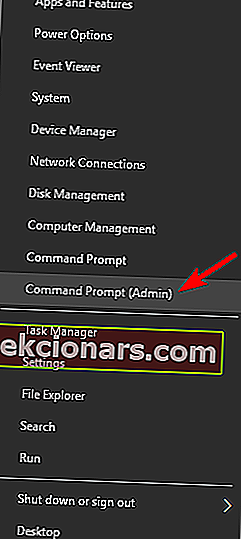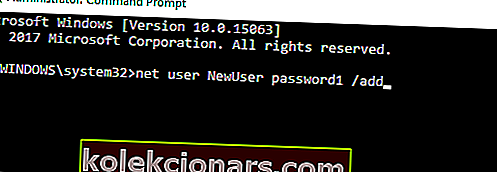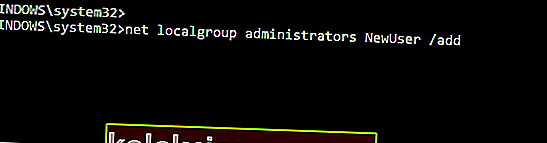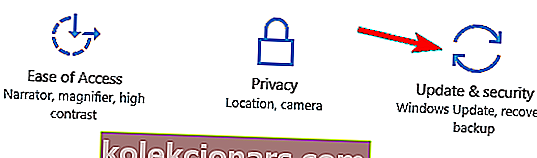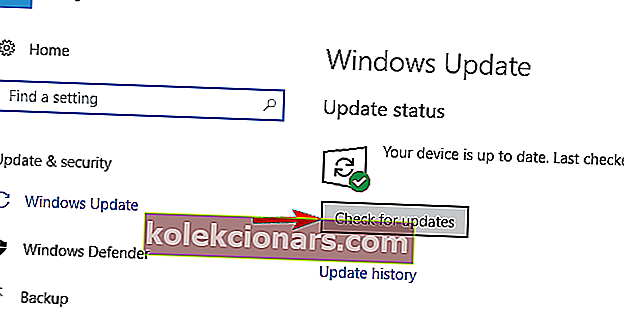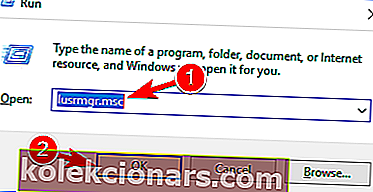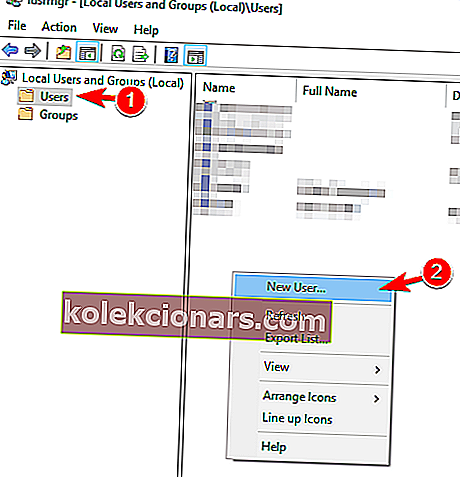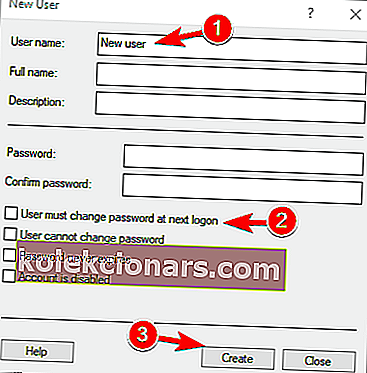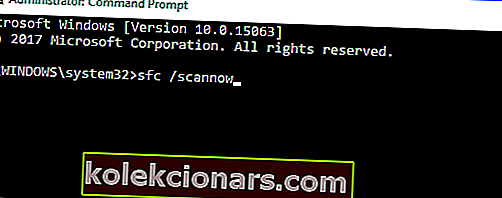- Pokud nebudete moci otevřít aktualizace nebo nastavení, může vám to zabránit v přístupu k důležitým nástrojům systému Windows 10.
- Chcete-li tento problém vyřešit, jednoduše postupujte podle pokynů uvedených v průvodci níže.
- Pokud potřebujete další pokyny, navštivte naše vyhrazené Centrum nastavení systému Windows.
- Pokud jde o články o odstraňování problémů, najdete je všechny na stránce Chyby systému Windows 10.
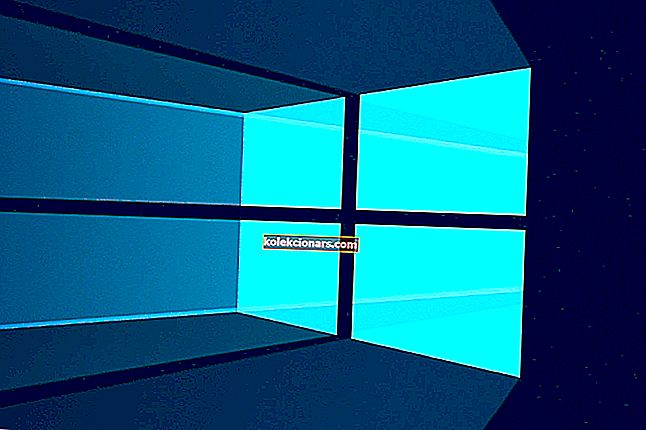
Pokud jste upgradovali operační systém ze systému Windows 8.1 nebo Windows 8 na nejnovější verzi Windows 10 Technical Preview, možná jste narazili na velmi nepříjemný problém.
Tento problém reaguje ve vašem systému takovým způsobem, že vám zabrání v otevření funkce Aktualizace i funkce Nastavení.
Pokud však pečlivě sledujete níže uvedený tutoriál, dostanete systém Windows 10 Technical Preview do provozu během několika minut svého času.
Nejběžnějšími opravami funkce Aktualizace a nastavení v technickém náhledu Windows 10 jsou antivirové kontroly nebo kontrola a stažení nejnovějších aktualizací KB dostupných pro váš operační systém Windows 10 Technical Preview.
Aplikace pro nastavení se neotevře ve Windows 10? Vyřešte problém pomocí našeho dokonalého průvodce!
Co mohu udělat, pokud se aktualizace a nastavení neotevírají?
- Nainstalujte potřebné aktualizace
- Vytvořte nového uživatele
- Použijte bezpečnostní skener Microsoft
- Použijte Poradce při potížích pro aplikace pro Windows
- Spusťte skenování SFC
- Obnovte Windows 10
1. Nainstalujte potřebné aktualizace
Pokud se aktualizace a nastavení neotevírají, můžete problém vyřešit jednoduše instalací potřebných aktualizací. Můžete to udělat podle těchto kroků:
- Spusťte ovládací panel . Chcete-li to provést, stiskněte klávesu Windows + S a přejděte do ovládacího panelu . V seznamu výsledků vyberte Ovládací panely .
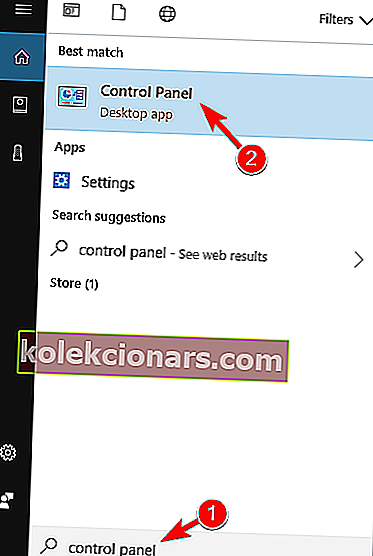
- Do vyhledávacího pole v pravém horním rohu zadejte Aktualizace systému Windows . Po dokončení vyhledávání klikněte na Zobrazit nainstalované aktualizace .
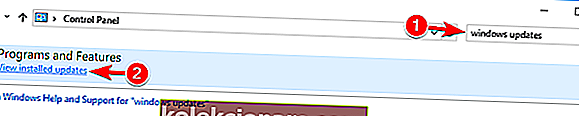
- Zkontrolujte a nainstalujte aktualizaci KB3036140, pokud již není nainstalována.
- Po úspěšné aktualizaci na KB3036140 budete muset Windows 10 ještě jednou restartovat.
- Nyní zkontrolujte, zda jste si vybrali funkci Aktualizace a nastavení.
2. Vytvořte nového uživatele
Někdy můžete tento problém vyřešit jednoduše vytvořením nového uživatelského účtu. To je poměrně jednoduché a můžete to udělat podle těchto kroků:
- Otevřete Ovládací panely, jak jsme vám ukázali v předchozím řešení.
- Ze seznamu vyberte Uživatelské účty .
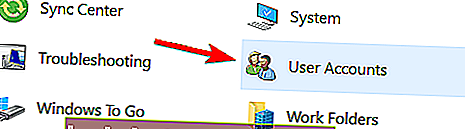
- Klikněte levým tlačítkem nebo klepněte na možnost Spravovat jiný účet .
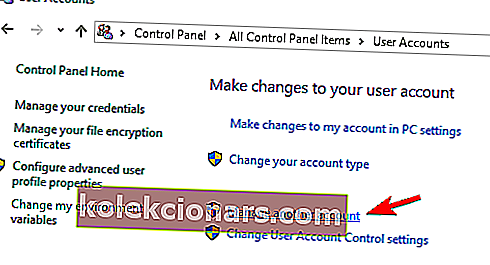
- Nyní klikněte levým tlačítkem nebo klepněte na Přidat nového uživatele v nastavení počítače .
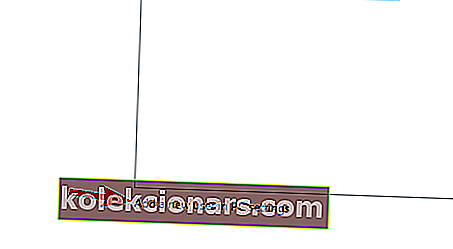
- Po vytvoření nového uživatelského účtu restartujte systém Windows 10 Technical Preview ještě jednou.
- Přihlaste se pomocí nového uživatelského účtu, který jste vytvořili, a zkontrolujte, zda máte stále stejný problém.
Nemůžete přidat nový účet? Rychle vyřešte problém pomocí této příručky!
Můžete také vytvořit nový uživatelský účet pomocí příkazového řádku. Chcete-li to provést, musíte provést následující:
- Stisknutím klávesy Windows + X otevřete nabídku Win + X a ze seznamu výsledků vyberte příkazový řádek (správce) . Pokud příkazový řádek není k dispozici, můžete místo toho zvolit PowerShell (správce) .
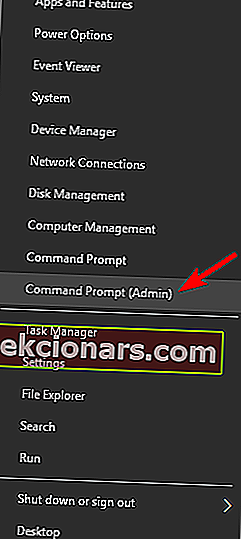
- Po spuštění příkazového řádku zadejte síťového uživatele NewUser heslo1 / přidat .
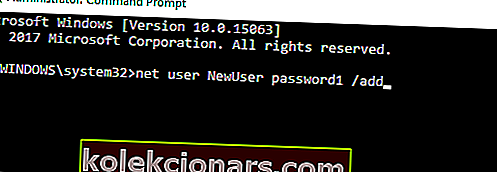
- Nyní zadejte správce místní místní skupiny NewUser / add.
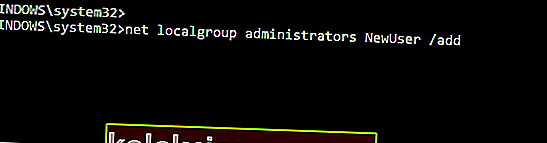
Poté, co dělá, že přepnout na NEWUSER účtu a použití password1 přístup do nového účtu.
Jakmile se přihlásíte k novému účtu, musíte nainstalovat chybějící aktualizace. Chcete-li to provést, musíte provést následující:
- Stisknutím klávesy Windows + I otevřete aplikaci Nastavení .
- Když se otevře aplikace Nastavení , vyberte Aktualizace a zabezpečení .
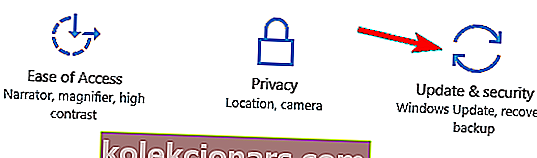
- Nyní klikněte na tlačítko Zkontrolovat aktualizace .
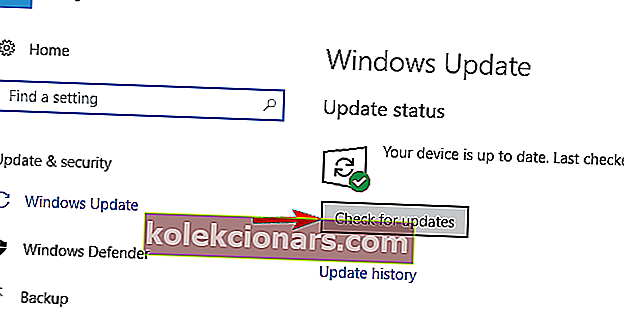
Systém Windows stáhne a nainstaluje chybějící aktualizace. Po instalaci aktualizací se můžete přepnout zpět na hlavní účet a vše by mělo začít znovu fungovat.
Nový účet můžete také vytvořit následujícím způsobem:
- Stiskněte klávesu Windows + R a zadejte lusrmgr.msc . Stiskněte klávesu Enter nebo klikněte na OK .
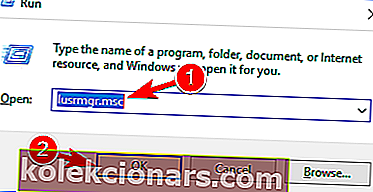
- V levém podokně vyberte možnost Uživatelé a pravým tlačítkem klikněte na prázdné místo v pravém podokně. Z nabídky vyberte Nový uživatel .
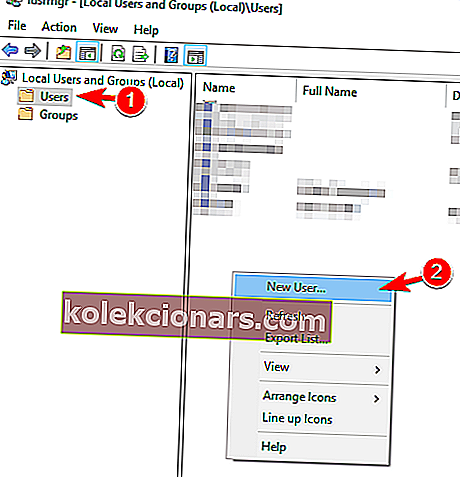
- Zadejte požadované uživatelské jméno a zrušte zaškrtnutí Uživatel musí při novém přihlášení změnit heslo . Nyní klikněte na tlačítko Vytvořit .
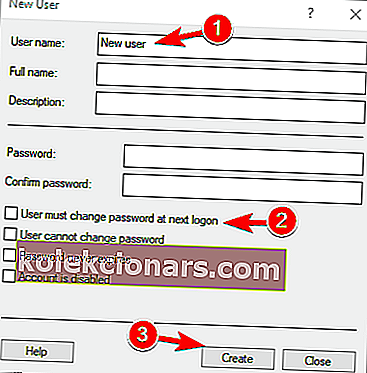
Po vytvoření nového uživatelského účtu jej přepněte a zkontrolujte, zda je problém vyřešen. Pokud je problém vyřešen, musíte přesunout své osobní soubory do nového účtu a použít jej jako svůj hlavní.
4. Použijte Microsoft Safety Scanner
Několik uživatelů uvedlo, že tuto chybu opravili jednoduše pomocí Microsoft Safety Scanner. Tento nástroj můžete použít následujícím způsobem:
- Kliknutím levým tlačítkem nebo klepnutím na odkaz zveřejněný níže stáhnete bezpečnostní skener společnosti Microsoft.
- Stáhněte si zde Bezpečnostní skener
- Klikněte levým tlačítkem nebo klepněte na tlačítko Stáhnout nyní , které se nachází v horní části výše přístupné stránky.
- Postupujte podle pokynů na obrazovce a dokončete proces stahování a instalace.
- Spusťte skenování a nechte aplikaci opravit všechna potenciální vlákna ve vašem systému.
- Po dokončení procesu restartujte Windows 10.
- Znovu zkontrolujte, zda funkce aktualizací a nastavení fungují.
5. Použijte Poradce při potížích pro aplikace pro Windows
Pokud se aktualizace a nastavení neotevírají, můžete problém vyřešit spuštěním Poradce při potížích s aplikacemi pro Windows.
Tento nástroj pro odstraňování problémů je vytvořen společností Microsoft a měl by vám pomoci vyřešit všechny problémy, které mohou nastat u aplikací pro Windows.
Chcete-li tento problém vyřešit, jednoduše si stáhněte Poradce při potížích s aplikacemi pro Windows a spusťte jej. Po spuštění nástroje postupujte podle pokynů na obrazovce a nástroj pro odstraňování problémů by měl problém vyřešit.
Případně použijte jeden z těchto nástrojů pro odstraňování problémů a rychle vyřešte problémy se systémem Windows!
5. Spusťte skenování SFC
Pokud aktualizace a nastavení neotevírají, problém může být způsoben poškozením souboru a za účelem jeho opravy je nutné provést skenování SFC. To je poměrně jednoduché a můžete to udělat podle těchto kroků:
- Stiskněte klávesu Windows + X az nabídky vyberte příkazový řádek (správce) .
- Po otevření příkazového řádku zadejte příkaz sfc / scannow a stisknutím klávesy Enter jej spusťte.
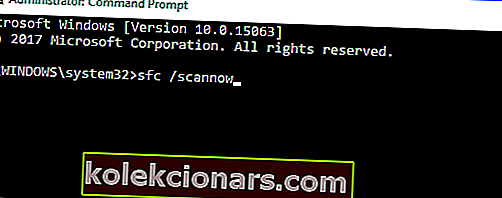
- Nyní se spustí skenování SFC. Pamatujte, že tento proces může trvat 10 minut nebo více, takže ho nepřerušujte.
Po dokončení skenování zkontrolujte, zda je problém vyřešen. Pokud problém stále přetrvává nebo pokud nemůžete spustit skenování SFC vůbec, můžete místo toho zkusit použít skenování DISM. Chcete-li to provést, spusťte příkazový řádek a zadejte příkaz DISM / Online / Cleanup-Image / RestoreHealth . Pamatujte, že tento proces může trvat 20 minut nebo více, takže jej nepřerušujte.

Po dokončení skenování DISM zkontrolujte, zda problém stále přetrvává. Pokud jste dříve nemohli spustit skenování SFC, nezapomeňte jej spustit znovu po skenování DISM. Po dokončení obou skenování by měl být problém vyřešen.
Naučte se, jak spustit Kontrola systémových souborů jako skutečný technik, s naším průvodcem!
6. Resetujte Windows 10

Pokud se aktualizace a nastavení v systému Windows 10 neotevírají, můžete problém vyřešit resetováním systému Windows 10.
Toto řešení odstraní všechny soubory ze systémové jednotky, proto je používejte, pouze pokud jiná řešení nefungují.
Před resetováním systému Windows 10 nezapomeňte vytvořit záložní a instalační médium systému Windows 10. Poté musíte provést následující:
- Otevřete nabídku Start , klikněte na ikonu Napájení , stiskněte a podržte klávesu Shift a v nabídce vyberte možnost Restartovat .
- Zobrazí se tři možnosti. Zvolte Řešení potíží> Resetovat tento počítač> Odebrat vše .
- Možná budete vyzváni k vložení instalačního média systému Windows 10, abyste mohli pokračovat, proto jej připravte.
- Vyberte verzi systému Windows a vyberte možnost Pouze jednotka, na které je nainstalován systém Windows> Stačí odebrat mé soubory .
- Začněte kliknutím na tlačítko Reset .
- Postupujte podle pokynů na obrazovce a dokončete proces resetování.
Po dokončení resetování budete muset přesunout soubory ze zálohy a znovu nainstalovat aplikace. Mějte na paměti, že se jedná o drastické řešení, a měli byste jej používat, pouze pokud jiná řešení nefungují.
Vyhněte se noční můře ztráty dat pomocí nejlepšího zálohovacího softwaru z našeho nového seznamu!
Tady jsou lidi, několik jednoduchých metod, jak opravit možnosti Aktualizace a nastavení, které máte v systému Windows 10, za pouhých deset minut vašeho času.
Také pokud jste našli jinou cestu nebo potřebujete další pomoc, neváhejte nám napsat do sekce komentářů na stránce o několik řádků níže a my vám pomůžeme co nejdříve.
Problémy s aktualizacemi a nastaveními
Nelze otevřít aplikaci Nastavení může být velkým problémem, ale uživatelé nahlásili také následující problémy:
- Nastavení systému Windows 10 nereaguje
- Toto je běžný problém, se kterým se uživatelé setkávají.
- Podle nich aplikace Nastavení na svém PC nereaguje.
- Nastavení nespustí Windows 10
- Dalším běžným problémem je neschopnost spustit aplikaci Nastavení.
- Uživatelé uvedli, že aplikace Nastavení se na jejich počítači vůbec nespustí.
- Aktualizace a nastavení se nenačítají
- Toto je další variace této chyby a mnoho uživatelů uvedlo, že aktualizace a nastavení se na jejich PC nenačítají.
- Toto je nepříjemný problém, ale měli byste být schopni jej opravit pomocí některého z našich řešení.
- Nelze otevřít nastavení systému Windows 10
- Podle uživatelů nemohou na svém počítači otevřít aplikaci Nastavení.
- Měli byste však být schopni tento problém vyřešit vytvořením nového uživatelského účtu.
Poznámka redakce: Tento příspěvek byl původně publikován v dubnu 2019 a od té doby byl přepracován a aktualizován v červenci 2020 kvůli svěžesti, přesnosti a komplexnosti.